Home > Scannen > Scannen met de scanknop op uw apparaat > Gescande gegevens opslaan als e-mailbijlage
Gescande gegevens opslaan als e-mailbijlage
Verzend de gescande gegevens als bijlage vanaf uw apparaat naar uw e-mailprogramma.
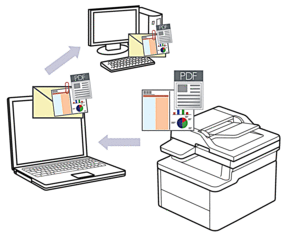
- Gebruik de scanknop op het apparaat om tijdelijke wijzigingen aan de scaninstellingen aan te brengen. Gebruik Brother iPrint&Scan om permanente wijzigingen aan te brengen.
Als u deze functie wilt gebruiken met de scanknop op het apparaat, moet u een van deze toepassingen selecteren in Brother iPrint&Scan:
- Windows: Microsoft Outlook
- Mac: Apple Mail
- Druk op
 (Scan).
(Scan). - Druk op
 of
of  om de optie [naar computer] te selecteren en druk vervolgens op OK.
om de optie [naar computer] te selecteren en druk vervolgens op OK. - Druk op
 of
of  om de optie [E-mail] te selecteren en druk vervolgens op OK.
om de optie [E-mail] te selecteren en druk vervolgens op OK. - Als het apparaat verbonden is met het netwerk, drukt u op
 of
of  om de doelcomputer te selecteren.
om de doelcomputer te selecteren. - Druk op OK.

Als de LCD u vraagt om een pincode in te voeren, voert u de viercijferige pincode voor de doelcomputer op de LCD in en drukt u vervolgens op OK.
- Ga op een van de volgende manieren te werk:
- Om de scaninstellingen voor dit document te wijzigen, drukt u op
 of
of  om Ja te selecteren en drukt u vervolgens op OK. Ga naar de volgende stap.
om Ja te selecteren en drukt u vervolgens op OK. Ga naar de volgende stap. - Om de standaardscaninstellingen te gebruiken, drukt u op
 of
of  om Nee te selecteren en drukt u vervolgens op OK. Sla de volgende stap over.
om Nee te selecteren en drukt u vervolgens op OK. Sla de volgende stap over.

Om de scaninstellingen te wijzigen, moet een computer waarop Brother iPrint&Scan geïnstalleerd is, aangesloten zijn op het apparaat.
- Druk op
 of
of  om de te wijzigen scaninstellingen te selecteren en druk vervolgens op OK om naar de volgende scaninstelling te gaan.
om de te wijzigen scaninstellingen te selecteren en druk vervolgens op OK om naar de volgende scaninstelling te gaan. - [Kleurinstelling]
- [Resolutie]
- [Bestandstype]
- [Documentformaat]
- [Verw. acht.kl.] (alleen beschikbaar voor bepaalde instellingen)
- Druk op Start.Het apparaat scant het document en slaat het op als bestandsbijlage. Het start vervolgens uw e-mailtoepassing en opent een nieuw, leeg e-mailbericht met het gescande bestand als bijlage.
Was deze pagina behulpzaam?



